
PC 和开发板联到同一个台路由器上,首先确保网络能够 Ping 通,在 PC 的 Ubuntu 上 ping 开发板的地址,如果能够 ping 通,则网络没问题。
2 UDP 的测试
打开 PC 的 Ubuntu 控制台,进入“iperf-2.0.5”,输入命令“iperf -s -u”,如下图所示。

在开发板的软件中输入“iperf -u -c 192.168.3.226 -b 1000M -t 60 -i 10”会出现下面的显示,带宽就出来了。红色部分为作者的 Ubuntu 的 IP,用户要根据实际情况替换。
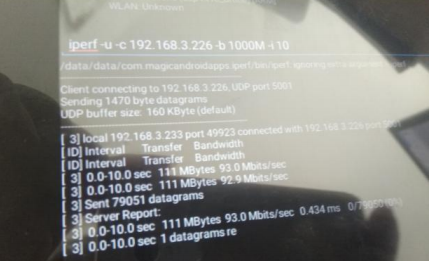
3 TCP 测试
TCP 测试,我们将开发板作为服务端,PC 上的 Ubuntu 作为客户端。
开发板上打开“iperf ”应用,在其中输入“iperf -s -p 12345 -i 1 -M ”开服器服务端,进行监听。主要要先打
服务器,后连接。
打开 PC 的 Ubuntu 控制台,进入“iperf-2.0.5”,输入命令“iperf -c 192.168.3.231 -p 12345 -i 1 -t 10 -w 20K”, 如下图所示。红色部分为作者开发板的 IP,用户要根据实际情况替换。下边的是参数介绍:

网络网速结果,如下图所示。
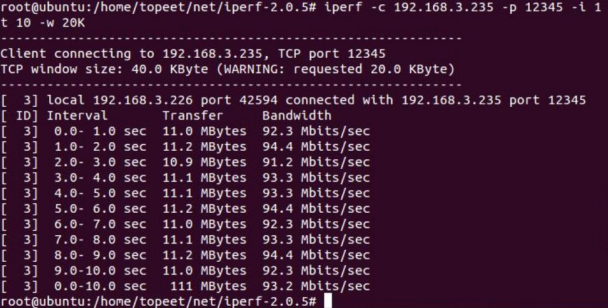
更多内容可以关注:迅为电子
*博客内容为网友个人发布,仅代表博主个人观点,如有侵权请联系工作人员删除。